TP-LINK的面板式AP如何设置
步骤1:连接至TL-WR720N。由于TL-WR720N在AP模式下默认不开启DHCP 服务器,不能为电脑自动分配IP地址,所以需要配置电脑无线网络连接的IP地址,才能登陆路由器设置界面。将电脑无线网络连接IP地址设置为192.168.1.X(2≤X≤252),子网掩码设置为:255.255.255.0,如下图所示。设置完成之后,点击“确定”生效。TL-WR720N默认管理IP地址“192.168.1.253”。
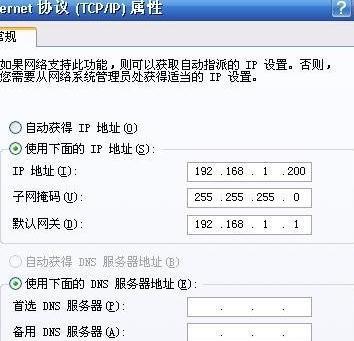 步骤2:TL-WR720N默认并未设置无线安全。电脑可以通过有线或无线方式连接到TL-WR720N(以xp系统无线连接到TL-WR720N为例),扫描环境中的无线网络,选中TL-WR720N的无线SSID,并点击“连接”,连接上之后,如下图所示。
步骤2:TL-WR720N默认并未设置无线安全。电脑可以通过有线或无线方式连接到TL-WR720N(以xp系统无线连接到TL-WR720N为例),扫描环境中的无线网络,选中TL-WR720N的无线SSID,并点击“连接”,连接上之后,如下图所示。

步骤3:在浏览器中输入“192.168.1.253”,输入登陆用户名及密码均为admin,打开TL-WR720N的管理界面,自动弹出“设置向导”(也可以点击管理界面菜单“设置向导”)。
步骤4:根据需要选择AP的工作模式,此例选择“接入点模式”,其他模式参照700N设置模式,如下图所示。

步骤5:点击“下一步”,弹出无线设置页面,如下图所示。
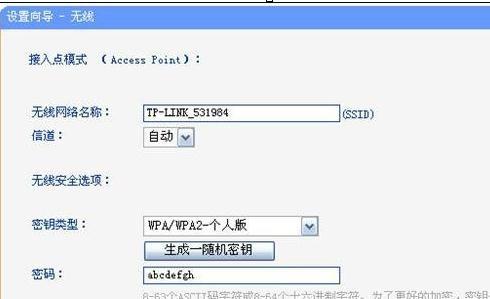
上图所示页面中,可以设置TL-WR720N的SSID(即无线网络名称)。为防止非法用户蹭网,建议设置无线安全,推荐选择“WPA/WPA2-个人版”并设置密码(本例为abcdefgh)。
步骤7:点击“下一步”,提示设备需要重新启动。
点击“重启”,路由器自动重新启动,设置完成。
步骤8:重启完成,此时TL-WR720N的无线网络已经设置了无线安全,电脑的无线网络连接会自动断开,需要重新连接TL-WR720N的无线网络(本例中SSID为TP-LINK_531984),连接过程中需要输入TL-WR720N的无线PSK密码(本例为abcdefgh),连接上之后,如下图所示。
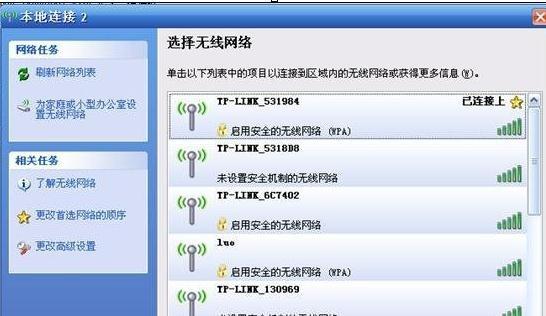
步骤9:配置完成之后,请将无线网络连接IP地址重新设置成原有的配置(一般是自动获取IP地址),点击“确定”生效,才能正常连接至Internet,如下图所示。
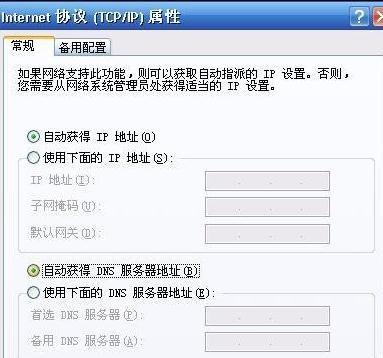
注意事项: TL-WR720N默认管理IP地址“192.168.1.253”,所以必须将TL-WR720N的LAN口IP地址设置为与有线局域网中所有设备都不相同的IP地址,以防止出现IP地址冲突的情况(一般情况下不需要修改)。可以在菜单“网络参数”——“LAN口设置”,修改IP之后,点击“保存”,路由器自动重启。如下图所示。

至此TL-WR720N AP模式配置完毕,此时电脑搜索到TL-WR720N发出无线SSID是TP-LINK_531984,PSK密钥是abcdefgh。
设置TP-LINK路由器AC功能管理无线AP的方法
AC功能管理无线AP的设置方法:

不同类型的AP供电方式可能有所差异,包括直流电源供电和网线供电(PoE供电)两种。如下:
[1] 直流电源供电:
使用自带的电源适配器给AP供电,要求AP安放位置必须有电源插座,优点是节省成本。按照拓扑图连接即可。
[2] 网线供电:
使用网线给AP供电,简单、美观,但是要求搭配PoE交换机(供电器),成本较高。如下图:
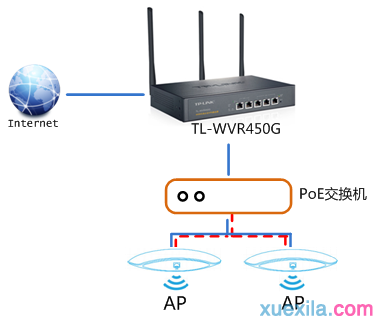

该需求为了便于控制学员和员工的上网权限,预先配置地址段,如您不需要,则直接进行下一步。
登录路由器管理界面,在 对象管理 >> IP地址池 中添加地址段。
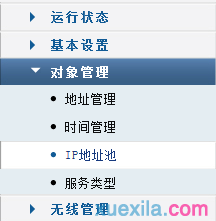
默认已经有员工网络的地址段Office_2.4G和Office_5G,添加访客地址池即可。如下:

注意:如果访客地址段地址不足,可以通过缩短其他地址段。

以下我们仅以2.4G无线设置为例,实际使用中根据需要设置2.4G和5G。
进入 无线管理 >> 2.4G无线基本设置,在无线网络列表中修改默认条目,如下:
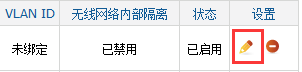
按下面指导设置员工网络:

添加学员无线网络,如下:

注意:学员之间不可以相互访问,可以开启内部隔离。
添加完成后,列表如下:

按照以上设置,同样设置好5GHz无线基本设置。

线路均连接好后,在 无线管理 >> AP管理 中可以发现AP。如下:

点击对应AP的修改按键,修改对应设置,如下:
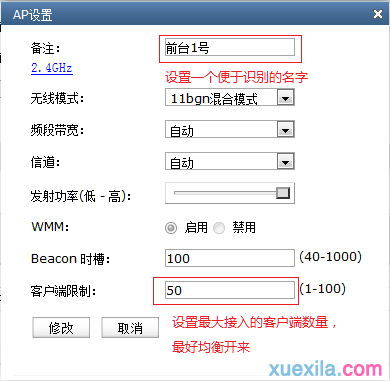
修改以后如下:

按照以上步骤,设置好其他AP,后续即可方便的管理控制。
最后,点击保存配置:

